我们平常使用电脑的时候都会习惯把经常使用的图标放在桌面上,不过不同的图标有不同的添加方法,下面小编就来为大家介绍一下win11添加桌面图标的教程,有需要的小伙伴快来看看吧,希望能对你们有所帮助。
相关教程:>>win11输入法切换快捷键设置方法<<

win11添加桌面图标教程
一、系统图标
1、如果要添加系统图标,可以右键桌面空白处,打开“个性化”设置。
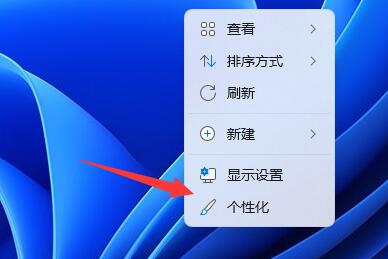
2、接着在右边列表下找到并点击“主题”选项。
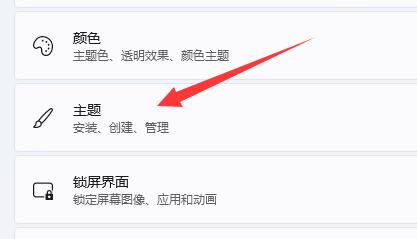
3、然后进入相关设置下的“桌面图标设置”
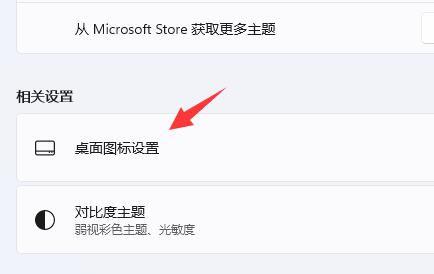
4、最后在其中勾选想要的系统图标,再点击“确定”保存即可。
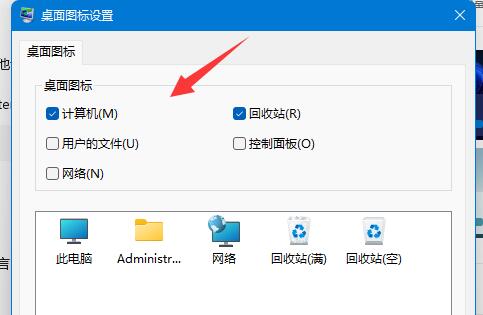
二、软件/文件图标
1、如果要添加软件或文件图标,只要找到对应文件,右键它,选择“显示更多选项”
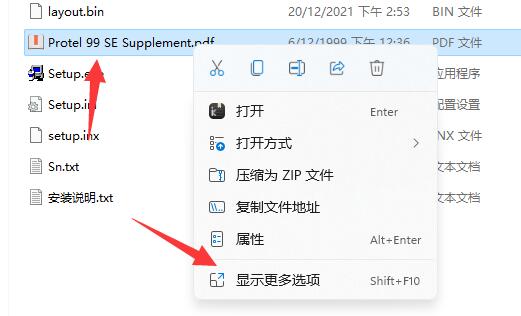
2、再点击“发送到”中的“桌面快捷方式”就可以了。
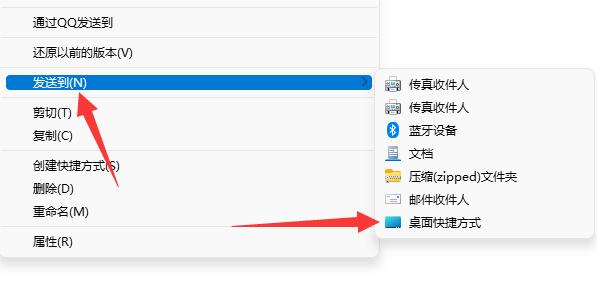
以上就是小编给大家分享的win11添加桌面图标教程,想要了解更多内容,请关注dwsu.cn,小编会持续为大家更新更多相关攻略。

 微信扫一扫
微信扫一扫 


